- Computer Hardware
- チップとトランジスタ
- チップとトランジスタは「固体」-動く部分がない -トランジスタは「固体」-「固体」-「固体」-「固体」。電気信号でオン・オフできる「スイッチ」
- Moore’s Law
- 生活のなかのコンピューター。 制御システム
- 制御システム / ムーア懐中電灯のデモ
- Computer Hardware – CPU, RAM, and persistent storage
- CPU
- CPU Examples
- CPU Variant: GPU – Graphics Processing Unit
- RAM
- RAM の例
- Persistent Storage (永続記憶装置): ハード ドライブ、フラッシュ ドライブ
- Persistent Storage, Newer Technology.「永続的ストレージ、新しい技術。 Flash
- Persistent Storage Examples
- Pictures of Hardware
- Microcontroller – Cheap Computer Chip
- Arduino Computer
Computer Hardware
- コンピュータには主にハードウェアとソフトウェアの2つがあります
- ピアノ(ハードウェア)と音楽(ソフトウェア)のように
- このセクションではハードウェア
カメラ、電話、温度計などすべてが小さなコンピュータになってしまったほど、コンピュータは驚くべき有用な汎用テクノロジです。 ここでは、コンピュータのハードウェアの仕組みについて、主要な部分とテーマを紹介する。 「ハードウェア」とはコンピュータの物理的な部品のことで、「ソフトウェア」とはコンピュータ上で動作するコードのことである。
チップとトランジスタ
- トランジスタ-重要な電子構成要素
-トランジスタは「固体」-動く部分がない
-歴史上最も重要な発明の1つ-
チップとトランジスタは「固体」-動く部分がない -トランジスタは「固体」-「固体」-「固体」-「固体」。電気信号でオン・オフできる「スイッチ」
- シリコンチップ – 指の爪ほどの大きさのシリコン片
- シリコンチップには微細なトランジスタがエッチングされている
- チップには何十億ものトランジスタを搭載できる
- チップはプラスチックにパッケージされています。 小さな金属製の脚付き
- e.g. CPU チップ、メモリ チップ、フラッシュ チップ
- Silicon (metalloid) vs. Silicone (調理器具の柔らかい物質)
ここに、プラスチック パッケージ内のシリコン チップがあります。 スタンフォードのCSビルのE-wasteの山から出してきたものなので、たぶんちょっと古いものでしょう。 これは小さなチップで、電気接続の「ピン」が数本あるだけです。 後で、何百ものピンを持つ大きなチップを見ることになります。
プラスチック パッケージの中には、トランジスタやその他のコンポーネントが表面にエッチングされた指の爪サイズのシリコン チップを入れています。 小さなワイヤがチップと外側をつないでいます。 (CC licensed attribution sharealke 3. wikipedia user Zephyris)![]()
現代のコンピューターは、シリコン・チップの表面にエッチングされた小さな電子部品を使用しています。 (参照: wikipedia チップ) シリコン (チップ、ソーラー パネル) とシリコン (柔らかいゴム状の素材) は異なることに注意してください!
最も一般的な電子部品は「トランジスタ」で、電子の流れのための増幅弁の一種として機能するものです。 トランジスタは「ソリッドステート」デバイスであり、可動部品がないことを意味する。 トランジスタは、より複雑な電子部品を構成するための基本的な構成要素である。 特に「ビット」(下図)は、5個のトランジスタを配列して作ることができる。 トランジスタは、真空管に代わって1950年代初頭に発明された。 それ以来、トランジスタはますます小型化され、シリコンチップ上にますます多くのトランジスタをエッチングすることができるようになった。
Moore’s Law
- トランジスタは約2年ごとに2倍小さくなる
-約18カ月と記載されることもある - チップあたり2倍のトランジスタを搭載できる
- 優れたチップエッチング技術による
-しかし最先端のチップ工場は10億円以上かかる - 観察 vs. 観察、つまり観察が重要である。 科学的な「法則」
- 2 効果:
- a. チップは2年ごとに容量が2倍になる
速度は2倍にならないが、容量は2倍になるのでまだ非常に有用である - b. または容量を一定に保つと、チップは2年ごとに小さく、安くなる
- (b) は、コンピュータが自動車、サーモスタット、グリーティングカードになった理由
- 例: 50ドルのMP3プレーヤー 2年ごとの容量:2GB、4GB、8GB、16GB
- Rule of thumb: 6 年ごとに 8 倍の容量
- 6 年で 8 倍は、携帯電話の容量増加と一致するかもしれない
- Moore の法則はおそらく永遠に続かない
Mooreの法則 (Gordon Moore, Intel 共同創設者) は、チップ上のトランジスタの密度が約 2 年ごと (18 ヶ月ごとと記載されることもあります) に倍増すると述べています。 この増加は、チップ製造技術の向上によるものです。 この法則は、科学的な法則ではなく、あくまでも大まかな予測であり、その通りになっていると思われる。 もっと広く言えば、1ドルあたりのコンピュータ技術(トランジスタだけでなく)は、時間が経つにつれて指数関数的に向上するという考えを表している。 このことは、あなたが所有しているコンピュータやカメラなどのコストや性能を見れば、よくわかります。 ムーアの法則により、より高性能なコンピューター(iPhone 7と初代iPhoneを比べてみてください)と、より安価なコンピューター(サーモスタットや車のように、性能の低いコンピューターが至る所に現れます)が誕生しています。
生活のなかのコンピューター。 制御システム
- 制御システム:外部の状態に応答する
- 例:自動車のエンジン:温度に基づいて燃料の混合率を変える
- 例:自動車のエンジン:温度に基づいて燃料の混合率を変える
- 例:自動車のエンジン:温度に基づいて燃料の混合率を変える。 衝突による高い G でエアバッグを作動させる
- チップは素晴らしい。 制御システムを構築するための安価な方法
- The preコンピュータ制御システムはあまりうまく機能しませんでした
- 今日、自動車が非常によく機能する理由の 1 つは
制御システム / ムーア懐中電灯のデモ
- Maglite XL200 Flashlight has a chip in it
- Example of the control system
- Moore’s law makes this application of the chip feasible
- Flashlight converts angular position to brightness.The flashlight has a chip in it
- Flashlight is a chip in itAngular position to brightness. (1クリック)
- 角度を点滅速度に変換するモードもあります。 (2 クリック)
Computer Hardware – CPU, RAM, and persistent storage
では、コンピューターを構成する 3 つの主要パーツ — CPU, RAM, and Persistent Storage について説明しましょう。 この 3 つは、ラップトップ、スマートフォン、タブレットなど、すべてのコンピュータに搭載されています。
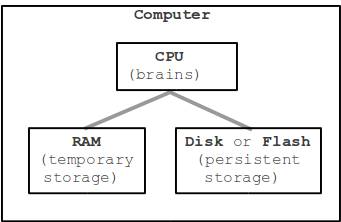
CPU
- CPU – 中央処理装置
- 脳のように機能する:コードの指示に従う
- “general” – 画像、ネットワーク、数学などすべて CPU で行う
- 計算、例…。ギガヘルツ」=1 秒間に 10 億回の演算
- 「2 ギガヘルツ」の CPU は、1 秒間に 20 億回の演算
CPU – Central Processing Unit – 必然的にコンピューターの「頭脳」として参照されます。 CPU は、コードの実行やデータの操作といった能動的な「実行」を行い、他のコンポーネントは、データの保存など、より受動的な役割を担います。 コンピュータが「2つの数字を、1秒間に10億回足すことができる」・・・と言った場合、それがCPUになります。 実行ボタンを押すと、CPUは最終的にコードを「実行」します。 後ほど、JavascriptコードがCPUによってどのように実行されるかについて、詳しく説明します。 CPU「コア」
- 最近の CPU チップには複数の「コア」があります
- 各コアは半独立 CPU
- キー: 4 コアあっても 1 コアより 4 倍速いことはありません
- つまり、4 コアあっても 4 倍速いことはありません。e. 4 台の車は 1 台の車より速く着くことはない
- Diminishing returns
- More than 4 cores is often useless
CPU Examples
CPU Variant: GPU – Graphics Processing Unit
- CPUと同じだが、画像を扱うのに特化している
- コンピュータゲームではGPUを多用する
- 最近のCPUはほとんど十分な速度を持っている。 GPUに行くより多くのエネルギー
RAM
- RAM – Random Access Memory
- ホワイトボードのように動作する
- Temporary, working storage bytes
- RAM stores both code and data (temporarily)
- e.のようなもの。g. Photoshopで画像を開く
– RAMのバイトに読み込まれた画像データ - e. 電卓で数字に2を加える
– RAMのバイトを操作する - “persistent”
– RAMは永続的なものではありません。 電源が切れると状態は失われる
-たとえば、文書作成中に電源が切れ、作業ができなくなる(「保存」に対して)
RAM – Random Access Memory、または単に「メモリ」。 RAM は、コンピュータがアクティブに使用されているコードとデータを格納するために使用する作業スクラッチパッド メモリです。 RAMは、事実上、CPUの制御下にあるバイトの記憶領域です。 RAMは比較的高速で、特定のバイトの値を数ナノ秒(1ナノ秒は10億分の1秒)で取得することができる。 RAMのもう一つの大きな特徴は、電力が供給されている間だけその状態を維持することで、RAMは「永続的」なストレージではありません。
コンピュータで作業しているときに突然電源が切れ、画面が真っ暗になったとします。 あなたは、作業していたものがなくなってしまったことを理解します。 RAMは一掃され、最後にディスクに保存したものだけが残ります(下図)。
RAM の例
- ブラウザで多くのタブを開いている
-各タブのデータは RAM - プログラムが動作している
-プログラムのコードは RAM - プログラムが大きな画像を操作している
-画像のデータは RAM - e.の中にある
- 。g. RAM を使い果たすことがある – すべての RAM が使用中のため、新しいタブまたはプログラムを開くことができない
- Aside: 現在の携帯電話は 2-4GB の RAM を持っています… ほとんどの目的には十分です
Persistent Storage (永続記憶装置): ハード ドライブ、フラッシュ ドライブ
- バイトの永続的なストレージ
- 「永続的」とは、電源が入っていないときでも保存されていること
- 例. ハードディスク – 回転するディスク上の磁気パターンとしてバイトを保存
– 別名「ハード ディスク」
– 耳にしたことのある高い回転音 - ハード ドライブは長い間、主な持続的ストレージ技術でした
- BUT now is getting more popular.
How a Hard Drive Works ビデオ (Webm はオープン スタンダード ビデオ形式、Firefox および Chrome で作動します)。 4:30 in the video to see some reading/write of bits.
Persistent Storage, Newer Technology.「永続的ストレージ、新しい技術。 Flash
- 「Flash」はトランジスタのような永続的ストレージ技術
「solid state」 – 可動部品なし
– 「Flash drive」
– 「Flash memory」
– 「SSD」: Solid State Disk - フラッシュは、コスト以外のあらゆる点でハードディスクより優れている – より速く、より信頼性が高く、より少ない電力で
- フラッシュはバイトあたりより高価
- フォーマット: usb キー、カメラの SD カード、携帯電話やタブレット、コンピュータに組み込まれたフラッシュ ストレージ
- フラッシュはかつて非常に高価だったため、ほとんどのコンピュータはハードディスクを使っていました
- フラッシュは安くなっています (Moore の法則)
- しかし、バイトあたりでは、ハードディスクの方がまだかなり安い
- 専用メディア形式の “Adobe Flash” とは別です
- 警告: フラッシュは、ハードディスクに比べ、より高価です。 フラッシュは永遠に残るわけではありません。 10 年、20 年先のビットを保持しないかもしれません。 誰も確かなことはわかりません
永続ストレージ – ファイルやフォルダーとしてバイトを長期的に保存します。 永続的とは、電源を切ってもバイトが保存されることを意味します。 ノートパソコンでは、ファイルの永続的な保存に回転するハード ドライブ (「ハード ディスク」としても知られています) を使用する場合があります。 または、ソリッドステートディスク(SSD)としても知られる「フラッシュドライブ」を使用して、フラッシュチップにバイトを格納することもできます。 ハードディスクは回転する金属製ディスクの磁気パターンを読み書きしてバイトを保存するが、フラッシュは「ソリッドステート」であり、可動部品がなく、バイトを保存するための小さな電子のグループを持つシリコンチップのみである。 どちらの場合も、ストレージは永続的で、電源が切れてもその状態を維持します。
フラッシュ ドライブはハードディスクよりも高速で、電力消費も少なくなります。 しかし、バイトあたりでは、フラッシュはハードディスク・ストレージよりもかなり高価です。 フラッシュは安価になってきているので、ハードディスクを犠牲にして、ニッチを引き継ぐかもしれません。 フラッシュはRAMよりずっと遅いので、RAMの代わりにはならない。 フラッシュ ストレージは、USB サムドライブ、カメラで使用する SD カード、またはタブレットや携帯電話の内蔵ストレージの基礎となるものです。
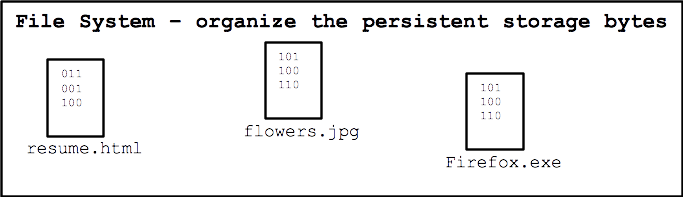
ハード ドライブまたはフラッシュ ドライブが、あまり構造のないバイトの平面領域として永続ストレージを提供します。 通常、ハードディスクまたはフラッシュディスクは、バイトをファイルとディレクトリのおなじみのパターンに整理する「ファイルシステム」でフォーマットされており、各ファイルとディレクトリには「resume.txt」のような多少便利な名前がついています。 ドライブをコンピューターに接続すると、コンピューターはユーザーにドライブのファイル システムを示し、ファイルを開いたり、ファイルを移動したりすることができます。
基本的に、ファイル システムの各ファイルはバイトのブロックを参照しているので、「flowers.jpg」という名前は、画像のデータである 48KB のバイトのブロックを参照しています。 ファイルシステムは事実上、ユーザーにデータ・バイトのブロックの名前(とおそらくアイコン)を与え、ユーザーがそのデータに対して、移動、コピー、プログラムで開くなどの操作を行えるようにしているのです。 ファイル システムはまた、バイトに関する情報、つまり、いくつあるか、最後に変更された時間などを追跡します。
Microsoft は独自の NTFS ファイルシステムを使用し、Mac OS X は Apple 独自の HFS+ と同等のものを使用しています。 多くのデバイス (カメラ、MP3 プレーヤー) は、フラッシュ カードに非常に古い Microsoft FAT32 ファイル システムを使用しています。 FAT32 は古くて原始的なファイルシステムですが、幅広いサポートが重要な場合には有効です。
Persistent Storage Examples
- ファイルやファイル システムを使用したことがあるので、これは理解しやすいでしょう
- たとえば、1 GB のビデオ ファイルを 100 個別々に保存する場合などです。 は 100 GB のストレージ容量を必要とします。
Pictures of Hardware
以下は 1.8ghz CPU、512MB RAM、160GB ハードドライブのローエンド Shuttle コンピュータの画像です。 2008 年頃に約 200 ドルでした。
ここに、8.5 x 11 ピースの紙より少し小さい、平らな「マザーボード」があり、そこにさまざまなコンポーネントが接続されています。 中央がCPU。 右端は RAM メモリです。 CPUのすぐ右側には、いくつかのサポートチップがあります。 チップの1つは銅のヒートシンクで覆われており、チップの熱を周囲の空気に放出する。 CPU にも非常に大きなヒートシンクがありましたが、CPU を見えるようにするために取り除かれています。
- Motherboard
- CPU metal package, held by lever
- Copper heatsink

CPU は小さなレバー機構によってマザーボードに対してしっかりと保持されています。 ここでは、この機構が解除され、CPUを手に取ることができるようになります。 指の爪ほどの大きさの CPU は、この金属製のカバーの下に収納されており、CPU からの熱をヒートシンクに伝導するのに役立っています。
- CPU チップの金属パッケージ
- Heatsink has been removed
- Bottom of package … many connections (little wires)

CPU を裏返すと CPU 底面の小さなゴールドパッドが表示されます。 各パッドは、シリコン チップのスポットに非常に細いワイヤーで接続されています。
別のチップの写真ですが、上のパッケージは取り除いてあります。 中央の小指の爪ほどのシリコン チップに、小さなトランジスタの詳細がエッチングされているのがわかります。 チップの端には、チップの一部を外部パッドに接続する非常に細いワイヤーが見えます (CC licensed attribution sharealke 3. wikipedia user Zephyris)![]()
今度は横から見ると、マザーボードから突き出たヒートシンクと RAM メモリカードがよりはっきりと見えます。
- RAM メモリ カード
- Plugs in to Motherboard
- 512 MB カード (4 チップ)

RAM は、いくつかのチップがパッケージされた DIMM という小さなカードに組み込まれており、マザーボード(デュアル インライン メモリ モジュール)に接続されます。 ここでは、RAM DIMMをマザーボード・ソケットから取り外したところを見てみましょう。 これは、4 つのチップで構成された 512MB の DIMM です。 数年前、この DIMM は、512MB を記憶するために 8 個のチップを必要としたかもしれません… ムーアの法則の実行。 これは 160GB の「3.5 インチ」ドライブで、内部の回転ディスクの直径を指しており、ドライブ全体は小さな文庫本ほどの大きさです。 デスクトップパソコンで使用する標準的なディスクサイズです。
- 160 GB ハードドライブ(永続的なストレージ)
- i.e. persistent
- 標準 SATA ケーブルでマザーボードに接続

これは USB フラッシュドライブで、ハードドライブと同様に、バイトストレージとして永続化されます。 サムドライブ」、「USBキー」とも呼ばれます。
- フラッシュ ドライブ (持続的ストレージの他のタイプ)
- すなわち持続的
- フラッシュ チップを含む、ソリッド ステート
- SDカード、同様のアイデア

ここで分解し、実際にバッテリーを保存するフラッシュ チップを表示しています。 このチップは約10億ビットを記憶することができますが、これは何バイトでしょうか。 (A: 1バイトあたり8ビットなので、約125MBです)
ここに「SDカード」がありますが、これはカメラにストレージを提供するものです。 形状が違うだけで、USBメモリとよく似ていますね。
Microcontroller – Cheap Computer Chip
- マイクロコントローラ
- 1チップで完全なコンピュータ
- 小さなCPU。 RAM、ストレージ(ムーアの法則)
- Chip can cost under $1
- Car, microwave, サーモスタット
